IPMI サービスの状態を有効にする (Web)
-
admin (a) の役割権限を持つアカウントを使用して Oracle ILOM Web インタフェースにログインします。
admin (a) の権限の有効化の詳細は、IPMI Administrator and Operator Rolesを参照してください。
-
「ILOM Administration」>「Management Access」>「IPMI」をクリックします。
「IPMI Settings」ページが表示されます。
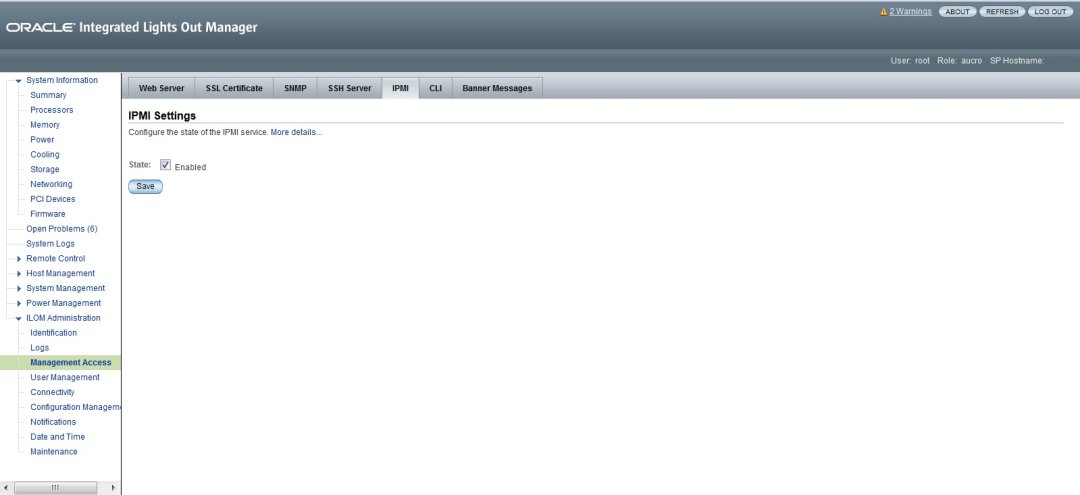
- 「State」チェックボックスを選択して IPMI サービスの状態を有効にします。
-
サーバーに Oracle ILOM 3.2.4 以降が標準装備されていた場合は、IPMI v1.5 接続を有効にするかどうかを決定します。
セキュリティーを向上させるために、IPMI v1.5 セッションはデフォルトで無効になっています。IPMI v1.5 の代わりとして、IPMI v2.0 は拡張認証と IPMI パケット暗号化を提供します。
ただし、FIPS モードが無効になっている場合は、IPMI v1.5 セッションを有効にするオプションがあります。FIPS モードに関する詳細を表示するには、「Management Access」>「FIPS」ページにある「Details」リンクをクリックします。
-
Oracle ILOM 3.2.4 以降が標準装備されているサーバー上で IPMI v1.5 接続を有効にするには、「v1.5 Sessions」チェックボックスを選択します。
IPMI 1.5 セッションが有効になっている場合、IPMItool のユーザーは -I lan オプションを指定する必要があります。IPMI v1.5 セッションが無効になっている場合、IPMItool のユーザーは -I lanplus オプションを指定する必要があります。

注意 - IPMI v1.5 セッションは、拡張認証とパケット暗号化をサポートしていません。